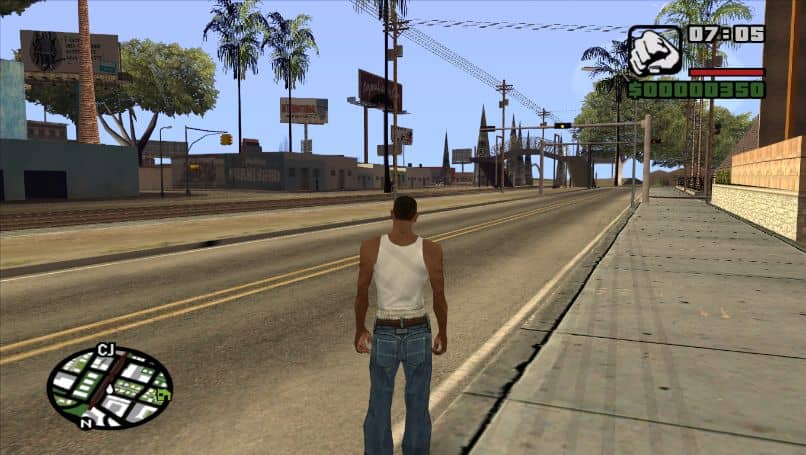
Wszyscy mówią o najnowszych tytułach Rockstar, ale minimalne wymagania GTA 5 mogą stać się przeszkodą dla niektórych użytkowników. Biorąc to pod uwagę, GTA San Andreas pozostaje dla wielu opcją, jeśli chcą zagrać w tytuł z sagi. W każdym razie nie jest to pozbawione błędów, więc dzisiaj Cię nauczymy jak naprawić błąd myszy, aparatu i ekranu w GTA San Andreas na PC.
GTA San Andreas
GTA San Andreas jest prawdopodobnie jedna z najważniejszych gier wideo w historii, jest tak ważna, że do dziś jest to powszechnie odtwarzany tytuł. GTA San Andreas po raz pierwszy ujrzy światło dzienne w 2004 roku, a swoją komputerową wersję otrzyma w 2005 roku.
Od tamtej pory wiele się zmieniło w świecie technologii i chociaż GTA San Andreas trochę się starzeje, to wciąż jest świetna zabawa. W każdym razie te zmiany często pociągają za sobą problemy ze zgodnością. W rzeczywistości wiele osób widziało ciągłe awarie podczas grania w klasyczne gry, w tym GTA San Andreas.
Do tego jeśli masz problemy z GTA San Andreas ponieważ mysz nie działa prawidłowo, zalecamy dalsze czytanie, ponieważ podamy Ci rozwiązanie tego problemu. Naprawiając ten błąd, możesz miło spędzić czas z GTA San Andreas, zbierając się, aby złożyć tani komputer do gier na części.
W ten sposób możemy naprawić błąd myszy, aparatu i ekranu w GTA San Andreas na PC
Awarie aparatu i ruchy myszy w GTA SA są częste w najnowszych wersjach systemu Windows. Mimo to rozwiązanie jest zwykle bardzo proste. Z drugiej strony, jeśli problem dotyczy bezpośrednio ekranu, możesz spróbować zmień rozdzielczość w grze. Bez zbędnych ceregieli przejdźmy do poprawki błędu myszy w GTA San Andreas.
Pobierz Directx
DirectX to program niezbędny do wykonania wielu gier, w rzeczywistości bez niego duża liczba tytułów nie działałaby poprawnie lub po prostu by się nie uruchomiła. Podstawy sterowania DirectX wizualizacji, a nawet sterowania grą, w tym również ruch myszy.
Z tego powodu konieczne jest poprawne zainstalowanie DirectX w systemie. W rzeczywistości niepoprawne zainstalowanie DirectX na komputerze może spowodować awarię myszy i drgania kamery w GTA San Andreas.
Z tego powodu zdecydowanie zaleca się wielokrotne aktualizowanie i instalowanie DirectX do najnowszej wersji jest ostatecznym rozwiązaniem za problem z myszą w GTA San Andreas.
Pobierz DINPUT.DLL
Z pewnością pobranie i instalacja DirectX to najbardziej polecane rozwiązanie problemu z myszą w GTA San Andreas. Nawet jeśli, pobierz konkretną bibliotekę Dll przyczyną problemu jest kolejne prawidłowe rozwiązanie, które możesz wypróbować, jeśli powyższe nie działa.
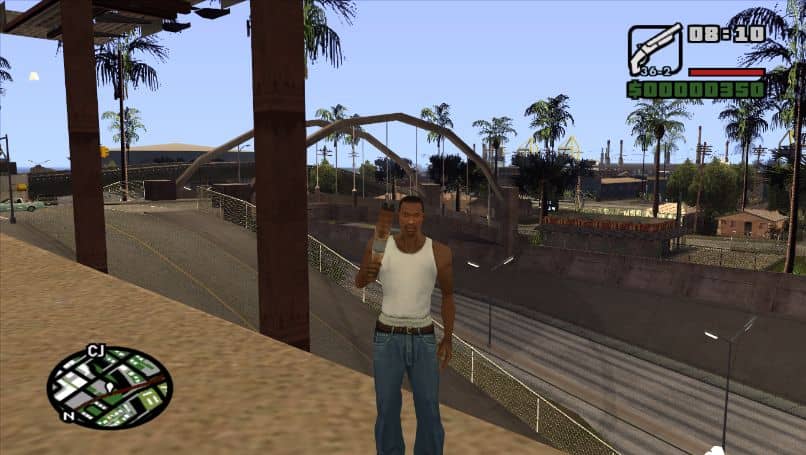
Proces jest bardzo prosty, wystarczy pobrać plik DINPUT.DLL, który zwykle jest przyczyną problemu z myszą w GTA San Andreas. Możesz uzyskać bezpośredni dostęp do pobierania tego pliku, korzystając z następującego łącza: pobierz DINPUT.DLL.
Zaleca się pobranie najnowszej wersji, ale najpierw musisz wiedzieć, czy Twój system operacyjny ma 32 czy 64 bity. W zależności od powyższego pobierz odpowiedni plik dla swojego systemu. W każdym razie, jeśli masz problemy z 64-bitowym, pamiętaj, że możesz pobrać wersję 32-bitową w dowolnym momencie.
Po kliknięciu opcji pobierania poczekaj, aż się zakończy. DINPUT.DLL pojawi się w skompresowanym pliku, po prostu otwórz go i wyodrębnij bibliotekę DLL w folderze, w którym Plik wykonywalny GTA San Andreas.
Ostatnią rzeczą, jaką powinieneś zrobić, jest sprawdzenie, czy problem został rozwiązany, aby to zrobić, po prostu uruchom GTA San Andreas i sprawdź, czy możesz poruszać myszą. Z kolei, aby uniknąć innych błędów zarówno w grach, jak i na komputerze, zaleca się korzystanie z Clean Mastera na komputerze w celu optymalizacji systemu, co może pomóc w wydajności komputera.

